Niektórzy użytkownicy stwierdzili na forach, że ich drukarki wielofunkcyjne Canon nie skanują po aktualizacji do systemu Windows 10. Jeden użytkownik stwierdził:
Korzystając z oprogramowania Canon dla systemu Windows 10 (64-bitowego), naciskam skanowanie podglądu, a skaner przechodzi przez jego cykl i wyświetla podgląd. Następnie naciskam przycisk Skanuj, skaner zjeżdża 28% z łóżka i zatrzymuje się.
Jeśli twoja drukarka Canon skaner nie skanuje po uaktualnieniu do systemu Windows 10, jest kilka rozwiązań, które mogą to naprawić.
Jak rozwiązać problemy z drukowaniem Canon
- Sprawdź kompatybilność okna skanera 10
- Otwórz narzędzie do rozwiązywania problemów ze sprzętem i urządzeniami
- Wybierz opcję oszczędzania energii
- Skanuj dokumenty za pomocą MF Toolbox 4.9
- Zaktualizuj sterownik drukarki
1. Sprawdź kompatybilność okna skanera 10
Uniwersalna drukarka i skaner Canon nie będzie działać, jeśli nie jest kompatybilna z twoją platformą. Jeśli nigdy wcześniej nie skanowałeś skanera Canon w systemie Windows 10, sprawdź zgodność drukarki z platformą. Na tej stronie można sprawdzić zgodność z systemem Windows 10 dla szeregu drukarek i skanerów Canon. Tam możesz kliknąć serię drukarki, aby rozwinąć jej listę modeli, tak jak na migawce bezpośrednio poniżej.
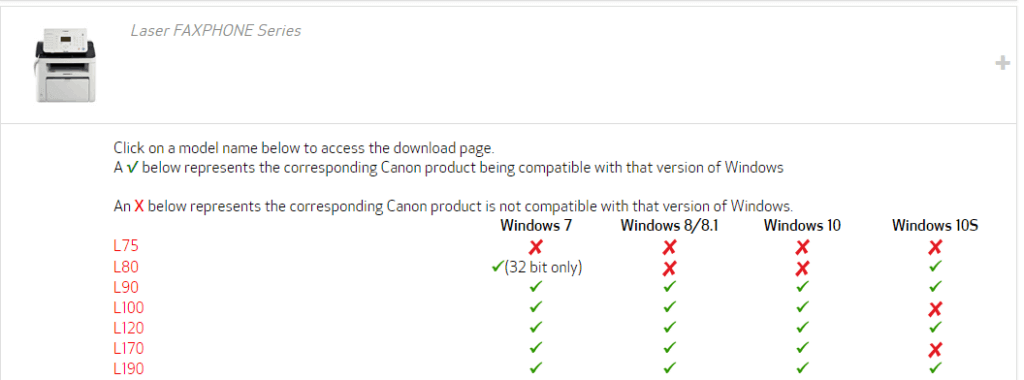
Pamiętaj, że listy modeli zawierają kolumny Windows 10 i Windows 10 S. Modele drukarek Canon są ogólnie kompatybilne z Windows 10, ale nie Win 10 S. Dlatego niektórzy użytkownicy Win 10 S mogą potrzebować zmienić wersję Win 10, aby skanować przy użyciu drukarek Canon.
2. Otwórz narzędzie do rozwiązywania problemów ze sprzętem i urządzeniami
System Windows zawiera dwa narzędzia do rozwiązywania problemów, które mogą naprawić wielofunkcyjną drukarkę Canon, która nie skanuje. The Narzędzie do rozwiązywania problemów ze sprzętem i urządzeniami może zapewnić rozdzielczość naprawiania skanera Canon, który nie skanuje. Narzędzie do rozwiązywania problemów z drukarką może być również przydatne do naprawy drukarki i skanera 2 w 1. Możesz otworzyć te narzędzia do rozwiązywania problemów w systemie Windows 10 w następujący sposób.
- Kliknij Wpisz tutaj, aby wyszukać przycisk po lewej stronie paska zadań, aby otworzyć aplikację Cortana.
- Wpisz „rozwiązywanie problemów” w polu wyszukiwania.
- Wybierz Rozwiązywanie problemów, aby otworzyć listę narzędzi do rozwiązywania problemów z aplikacją Ustawienia na poniższej migawce.
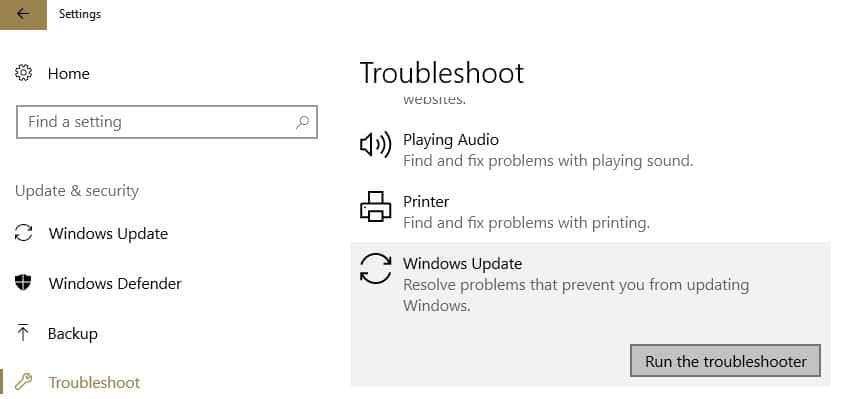
- Wybierz Sprzęt i urządzenia, aby kliknąć Uruchom narzędzie do rozwiązywania problemów przycisk. Następnie możesz przejrzeć sugestie narzędzia do rozwiązywania problemów.
- Alternatywnie naciśnij Uruchom narzędzie do rozwiązywania problemów przycisk drukarki, aby otworzyć to narzędzie do rozwiązywania problemów.

— POWIĄZANE: POPRAWKA: Drukarka nie drukuje w systemie Windows 10, 8.1
3. Wybierz opcję oszczędzania energii
Niektórzy użytkownicy (z laptopami) naprawili drukarki Canon, które zawieszają się podczas skanowania, wybierając opcję Oszczędzanie energii w Windows 10. Aby to zrobić, wpisz „oszczędzanie energii” w polu wyszukiwania Cortany i wybierz Wybierz plan zasilania. Następnie możesz wybrać Oszczędzanie energii opcja. Alternatywnie możesz również znaleźć skany drukarki po odłączeniu laptopa.
4. Skanuj dokumenty za pomocą Przybornika MF 4.9
MF Toolbox 4.9 to alternatywa Canon dla narzędzia Faksowanie i skanowanie w systemie Windows. Niektórzy użytkownicy drukarek Canon stwierdzili na forach, że ich drukarki skanowały, gdy korzystały z MF Toolbox 4.9 zamiast programu Faksowanie i skanowanie w systemie Windows. Możesz skanować za pomocą MF Toolbox 4.9 w następujący sposób.
- wciśnij Pobieranie na tej stronie Softpedia, aby zapisać archiwum MF Toolbox 4.9 w systemie Windows.
- Możesz otworzyć instalator MF Toolbox za pomocą 7-Zip. Możesz kliknąć Pobieranie na tej stronie, aby dodać 7-Zip do systemu Windows 10.
- Po zainstalowaniu MF Toolbox kliknij prawym przyciskiem myszy jego skrót exe lub skrót na pulpicie i wybierz Nieruchomości aby otworzyć okno pokazane bezpośrednio poniżej.
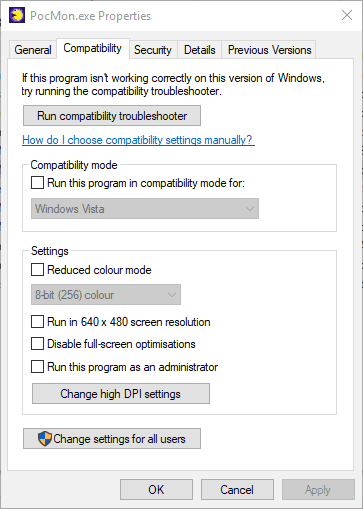
- Wybierz kartę Zgodność w migawce poniżej.

- Kliknij Uruchom ten program w trybie zgodności dla pola wyboru.
- Wybierz Windows 8 z menu rozwijanego platformy.
- wciśnij Zastosować przycisk, aby potwierdzić nowe ustawienia, a następnie kliknij dobrze zamknąć okno.
- Następnie otwórz pasek narzędzi MF Toolbox i kliknij Scan-1 skanować.
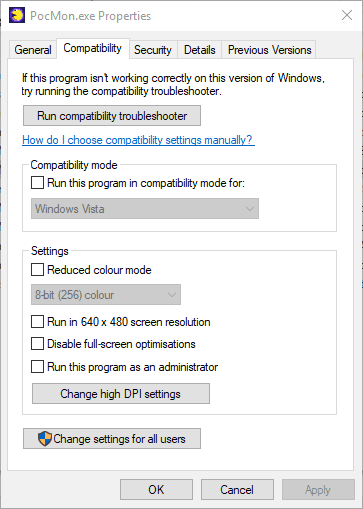
— POWIĄZANE: Drukarka nie drukuje w systemie Windows 10 [FIX]
5. Zaktualizuj sterownik drukarki
Użytkownicy Canon potwierdzili również, że aktualizacje sterowników dla swoich urządzeń naprawiły zawieszanie się podczas skanowania. Tak więc aktualizacja sterownika drukarki / skanera Canon może również wymagać skanowania. Ten post zawiera dalsze szczegóły dotyczące aktualizacji sterowników urządzeń.
Możesz także szybko aktualizować sterowniki za pomocą narzędzia Canon Drivers Update. Kliknij Pobieranie na tej stronie internetowej i otwórz instalator narzędzia, aby dodać oprogramowanie do systemu Windows. Następnie otwórz okno narzędzia i naciśnij Rozpocznij skanowanie przycisk. Narzędzie wyświetli nieaktualne sterowniki Cannon i te najbardziej aktualne, które można następnie zainstalować, klikając zainstalować.
W ten sposób możesz naprawić wielofunkcyjną drukarkę Canon, która nie skanuje. Użytkownicy Canon PIXMA MP160 mogą również sprawdzić ten artykuł, aby uzyskać dalsze poprawki skanera. Zalecamy również wypróbowanie pewnych manipulacji, aby upewnić się, że problem został rozwiązany. Możesz także spróbować użyć oprogramowania skanera, aby zmaksymalizować testy.

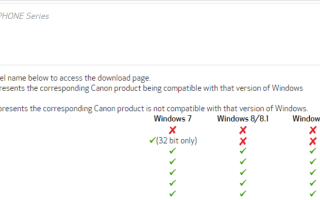
![Awaria gry Battlefield 4 w systemie Windows 10, 8.1 [FIX]](https://pogotowie-komputerowe.org.pl/wp-content/cache/thumb/6e/8a309ef14df036e_150x95.jpg)


![Błąd niezarejestrowanej klasy w systemie Windows 10 [KOMPLETNY PRZEWODNIK]](https://pogotowie-komputerowe.org.pl/wp-content/cache/thumb/1d/97442b2df053c1d_150x95.png)